
Вообще, в программе After Effects просто огромное количество самых разных эффектов, благодаря которым можно сделать очень и очень многое с вашим видео. Плюс к этому, есть ещё масса сторонних продуктов, плагинов, которые ещё больше расширяют возможности этой программы. Рассказать обо всех этих возможностях, в одной статье просто нереально.
Если работу с эффектами в After Effects описывать в книге, то для этого понадобятся тысячи, десятки тысяч страниц, а скорее всего, и того больше. Поэтому, на сегодня стоит задача попроще: мы рассмотрим как добавить эффект, и применим всего лишь парочку. Думаю, для начала этого будет вполне достаточно.
Панель эффектов.
Если вы ничего не меняли в интерфейсе, о котором я рассказывал в первом уроке, то панель с эффектами, будет находится с правой стороны.
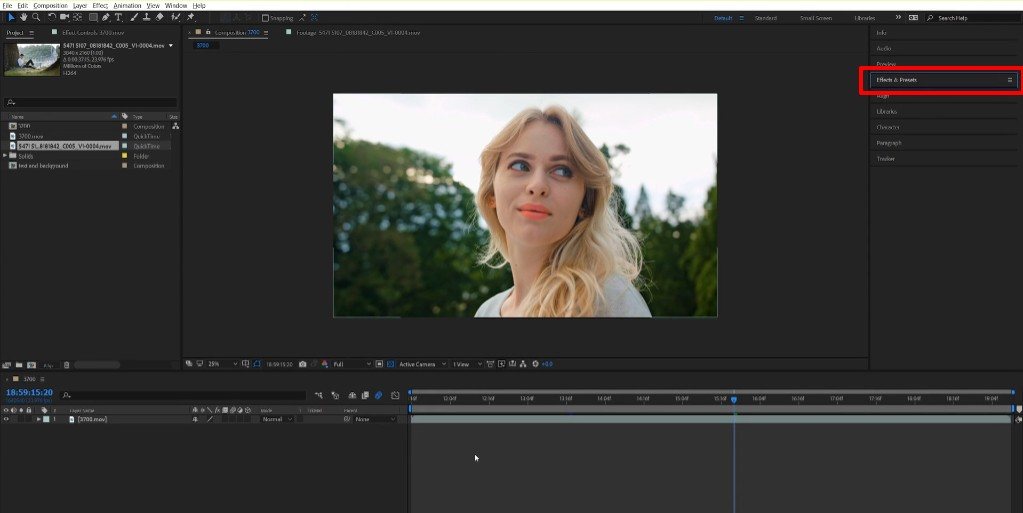
НЕ ДЕЛАЙ ЭФФЕКТЫ В After Effects! Лучшая программа для эффектов 2021 | Nuke, Blender, Houdini, Maya
И хотя снаружи выглядит это весьма скромно, но раскрыв этот список, мы увидим ещё много эффектов. Но даже это, не сами эффекты. Это всё группы эффектов. Которые также можно раскрыть и уже тогда выбрать нужный эффект.

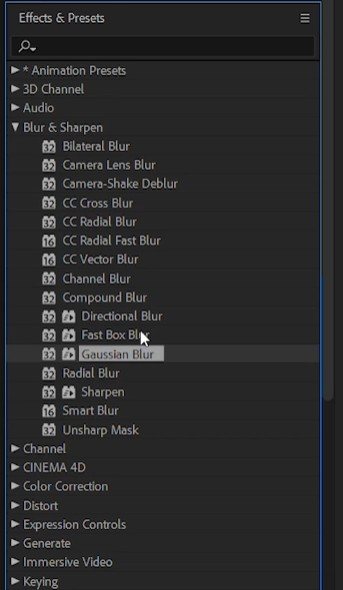
Добавление эффекта к видео.
Но поскольку эффектов очень много, то при знании нужного эффекта, его проще будет найти с помощью строки поиска.

Для того, чтобы добавить нужный эффект к видео в программе After Effects, вам нужно его перетащить на слой с видео, к которому вы хотите применить этот эффект.

Свойства эффекта теперь будут находится рядом со свойствами видео.

Кроме того, свойства эффектов будут также находится на отдельной панели. Оба эти места, равнозначны. То есть, изменяя свойства эффекта в одном месте, After Effects изменить свойства и во втором месте.
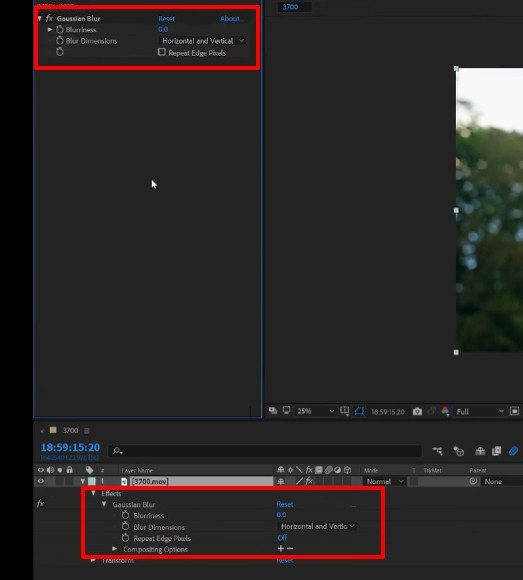
Каждый из эффектов имеет свой набор свойств, которые вы можете изменять. Например, сейчас я добавил эффект Gaussian Blur – размытие по Гаусу. Соответственно, он имеет ряд свойств, в том числе Blurinnes – размытие. Изменяя это значение, я получу размытое видео.
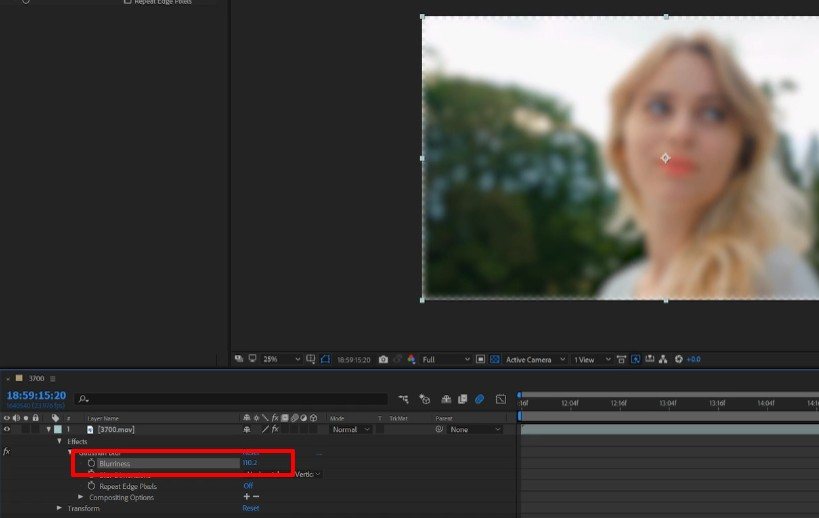
Теперь давайте применим простую маску, как это мы сделали в четвертом уроке, а также разместим снизу еще один слой с видео.

Но что если, мы хотим сделать размытие сразу к двум слоям? Это можно сделать разными путями. Например, добавить эффект по отдельности к каждому слою, и дать им одинаковые значения. Но это сложно и долго. Есть и другой путь, это скопировать эффект с одного видео, на другое видео.
Для этого выделяете эффект или группу эффектов которые нужно скопировать, даете команду скопировать, нажав клавиши Ctrl+C, затем выделяете слой, куда нужно скопировать, и даёте команду вставить, нажав клавиши Ctrl+V.

Это хороший метод, и во многих случаях, вполне работоспособный. Но есть и ещё один метод, метод с использованием корректирующего слоя.
Корректирующий слой.
Корректирующий слой, позволяет вам произвести сразу ряд действий над одним единственным слоем, и все эти действия потом будут применены ко всем нижеследующим слоям. То есть если вы дадите размытие на этом одном слое, то размытыми станут и все, нижележащие слои.
Чтобы создать корректирующий слой, зайдите в меню, выберите Layer > New > Adjustment Layer
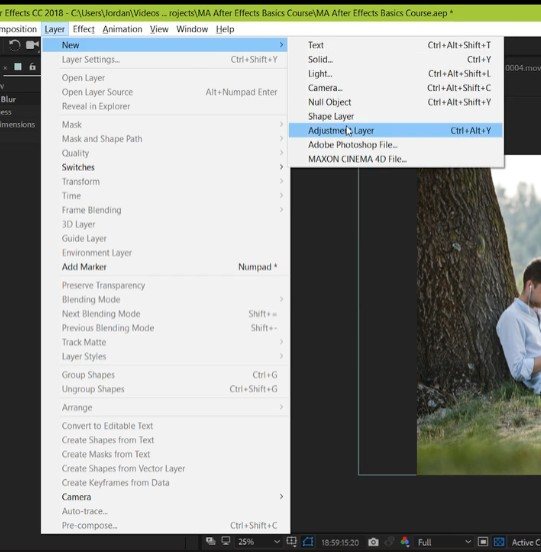
В результате, вы получите еще один слой на таймлайне.
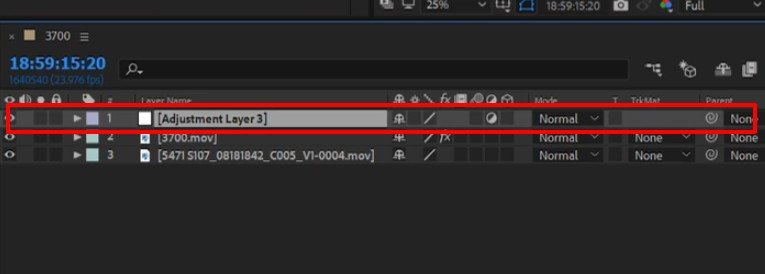
Чтобы лучше было видно изменения из-за корректирующего слоя, удалите эффект из старого слоя. Для этого сделайте активным пункт Effects и нажмите клавишу Delete. Если же у вас есть и другие эффекты, которые вы хотите оставить только для этого слоя, тогда в Effects, выделите тот, который вы хотите удалить, и уже потом нажмите клавишу Delete.
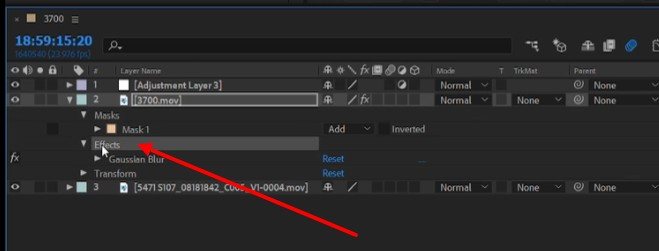
Окей, теперь, если вы посмотрите в окно предпросмотра, то вы увидите, что оба наши видео стали четкими, без размытия.

А теперь давайте применим размытие по Гауссу уже к корректирующему слою.

Вы увидите, что применив эффект только к одному слою, фактически, мы применили его к двум слоям. Более того, если у вас, как это часто бывает при работе с After Affects, слоев довольном много, то применив всего одно преобразование с корректирующим слоем, мы получим преобразование всех слоев.
Но что если, мы захотим убрать эффект у одного из слоев. Самый простой способ, просто поднять его выше корректирующего слоя.
Таким образом, эффекты, это мощный инструмент в арсенале программы After Effects. И про них можно говорить много и долго. Но сейчас мы этого делать не будем, а перейдем к следующему уроку. А пока, до новых встреч!
Реклама
 РОСКОШНАЯ ФИГУРА С ПОЯСОМ SWEET SWEAT
РОСКОШНАЯ ФИГУРА С ПОЯСОМ SWEET SWEAT
 Я мужа избавила от тяги к никотину за 2 недели
Я мужа избавила от тяги к никотину за 2 недели
 Массажер для лица и шеи Skin Master
Массажер для лица и шеи Skin Master
Источник: www.provideomontaj.ru
Клипы и видеоэффекты

В различных сферах применения понятие «клип» имеет своё значение. В работе с видеоредакторами под клипами понимают короткие видеофрагменты, фотографии, расставленные в определённом порядке. То есть все картинки и видеозаписи, которые необходимо подготовить и собрать на первом этапе, и являются клипами к нашему будущему фильму. С помощью этого видео учащиеся познакомятся с такими понятиями, как клип, монтажный стол, а также узнают о том, что относится к видеоэффектам, и прочее.

В данный момент вы не можете посмотреть или раздать видеоурок ученикам
Чтобы получить доступ к этому и другим видеоурокам комплекта, вам нужно добавить его в личный кабинет.
Получите невероятные возможности

1. Откройте доступ ко всем видеоурокам комплекта.

2. Раздавайте видеоуроки в личные кабинеты ученикам.

3. Смотрите статистику просмотра видеоуроков учениками.
Получить доступ
Конспект урока «Клипы и видеоэффекты»
На этом уроке мы с вами познакомимся с такими понятиями, как клип, монтажный стол, а также узнаем о том, что относится к видеоэффектам и прочее.
Для начала давайте ответим на вопрос: какие этапы включает в себя процесс создания видеофильмов?
Витя: «1. Подготовка материалов.
3. Конвертация видео.
4. Заключительный этап. Создание CD или DVD-диска или размещение ролика в Интернете».
Верно. А сейчас познакомимся с определением понятия «клип».
Клип, видеоклип – это специально смонтированный короткий (длящийся несколько минут) видеофильм. Обычно его используют в качестве рекламы эстрадной песни, музыкального альбома, фильма и тому подобного.
В работе же с видеоредакторами под клипами понимают короткие видеофрагменты, фотографии, расставленные в определённом порядке. То есть все картинки и видеозаписи, которые необходимо подготовить и собрать на первом этапе, и являются клипами к нашему будущему фильму.
Далее, в процессе монтажа, необходимо все наши клипы (фото и видео) разместить на монтажном столе и настроить их продолжительность.
Витя: «Что такое монтажный стол?»
Монтажный стол – это элемент программы видеоредактора в виде полосы (ленты), на котором визуально расположены все видео- и звуковые дорожки и где производится сам монтаж видеоряда.
Более подробно с монтажным столом и всеми остальными элементами программы мы познакомимся чуть позже.
Витя: «Монтажный стол во всех программах одинаковый?»
Как мы с вами знаем, существует множество программ для редактирования видео. Все эти программы в основном имеют одинаковый набор элементов. К таким элементам также относится и монтажный стол.
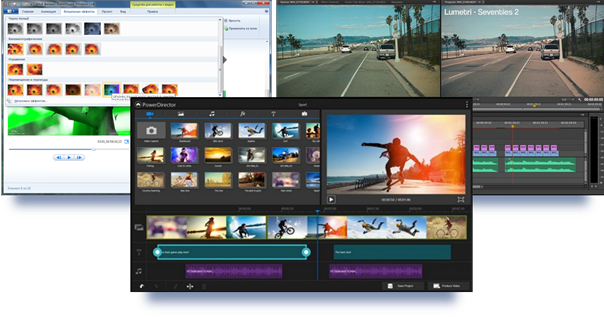
Его внешний вид во всех программах схож, но может отличаться цветом, количеством дорожек и ещё некоторыми параметрами. В различных программах монтажные столы схожи тем, что имеют вид горизонтальной ленты и на них располагаются все клипы видеоролика. Также при помощи монтажного стола происходит их редактирование.
Идём дальше. Расположения всех нужных клипов на монтажном столе и редактирования их недостаточно для того, чтобы получить красивый конечный продукт.
Витя: «А если ещё наложить музыку?»
Даже этого будет недостаточно. У нас просто получится видеоряд, в котором картинки и видео резко сменяют друг друга под заданную мелодию.
Витя: «Но это будет выглядеть не очень красиво. Что же делать?»
Для того, чтобы наш фильм или ролик получился красивым и интересным, нужно добавить в него специальные видеоэффекты.
Витя: «А что это такое?»
Видеоэффекты – это коллекция специальных переходов, с помощью которых можно сделать видео красочнее и интереснее.
В каждом видеоредакторе существует свой набор видеоэффектов. Их можно применять как к отдельной части, так и ко всему видеоклипу.
Вы уже знакомы с эффектами на примере программы PowerPoint. Давайте вспомним, к чему можно было применять их?
Витя: «В программе PowerPoint можно было применять анимацию к объектам, а ещё устанавливать переходы между слайдами».
Верно. А ещё анимация включала в себя четыре типа эффектов: входа, выделения, выхода и пути перемещения.
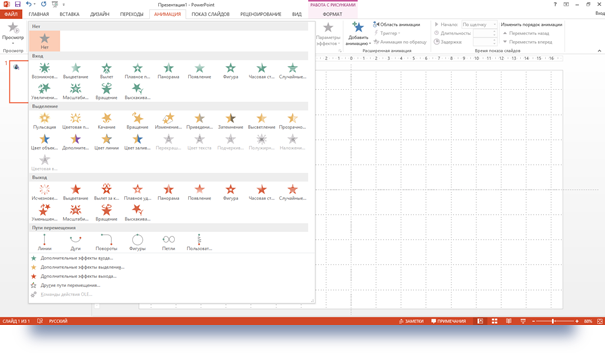
Так вот, эффекты, которые собраны в программе PowerPoint, – это лишь небольшая часть от тех возможностей, которые нам предоставляют видеоредакторы. Так, например, в программе PowerDirector содержится 134 различных эффекта.
Витя: «Количество эффектов в каждой программе ограничено?»
Не совсем так. При установке программы в ней имеется стандартный набор эффектов, но при желании их можно добавлять. Например, скачать из Интернета понравившийся эффект и установить его, чтобы в дальнейшем применять в программе, с которой вы работаете.
Итак, также, как и в программе PowerPoint, во многих видеоредакторах эффекты делятся на несколько типов. С помощью эффектов можно задавать переход от одного объекта к другому, появление или исчезание объекта, изменять цвет, например, изображения, применять различные фильтры, приближать масштаб или наоборот уменьшать и так далее. Перечислять можно очень и очень долго.
В различных программах установлены различные эффекты. Но всё-таки бывает и такое, что в двух разных программах могут встретиться одинаковые эффекты, как по названию, так и по действию, которое они выполняют. Или же может быть, что названия эффектов будут разными, а вот выполняемое ими действие одинаковым.
Для более простого поиска нужного эффекта все они разбиты по группам. В основном эффекты делятся на группы в зависимости от выполняемых действий.
Витя: «А эффекты можно как-то изменять?»
Любой эффект можно изменять. Как минимум время его показа. Также в некоторых программах можно изменять, например, направление эффекта.
Всё это мы будем с вами изучать на протяжении этого учебного года. А также непосредственно применять уже известные нам навыки в различных видеоредакторах.
А сейчас пришла пора подвести итоги урока.
Витя, что полезного и интересного ты сегодня узнал?
Витя: «Я сегодня узнал, что определение понятия «клип» в общем смысле и конкретно в видеоредакторе – это две разные вещи».
Клип, видеоклип – это специально смонтированный короткий (длящийся несколько минут) видеофильм. Обычно его используют в качестве рекламы.
В работе же с видеоредакторами под клипами понимают короткие видеофрагменты, фотографии, расставленные в определённом порядке.
Витя: «А ещё я понял, что такое монтажный стол в видеоредакторе».
Давайте ещё раз вспомним, что это такое.
Монтажный стол – это элемент программы видеоредактора в виде полосы (ленты), на котором визуально расположены все видео- и звуковые дорожки и где производится сам монтаж видеоряда.
Витя: «Также мы познакомились с таким понятием, как «видеоэффекты»«.
Видеоэффекты – это коллекция специальных переходов, с помощью которых можно сделать видео красочнее и интереснее.
В каждом видеоредакторе есть свои стандартные эффекты, которые собраны в группы в зависимости от выполняемых функций. Коллекции видеоэффектов можно пополнять при помощи Интернета.
Витя: «Как это всё интересно! Скорее бы уже начать создавать свои видеоролики!»
Этим мы будем заниматься чуть позже. Витя, а ты будешь использовать полученные знания на практике?
Витя: «Конечно! Это же так классно! При помощи эффектов можно сделать очень красивое и интересное видео!»
Источник: videouroki.net
Что такое визуальные эффекты и чем они отличаются от спецэффектов

Зрители часто упоминают «спецэффекты», «визуальные эффекты» и даже «визуальные спецэффекты» для обозначения любых кадров фильма, которые кажутся им нереалистичными. Однако между понятиями «визуальные эффекты» и «спецэффекты» есть существенная разница, а сочетание «визуальные спецэффекты» и вовсе не существует.
Визуальные эффекты: виды
Визуальные эффекты (VFX-animation) – это методы, которые используются в кинематографе для создания несуществующих сцен. Визуальные эффекты бывают двух видов.
1. Оптические эффекты: желаемый эффект получают при помощи комбинации съемок. Например, хромакей – совмещение нескольких изображений в одну композицию. На фоне рир-экрана (зеленого или голубого цвета) снимают сцену. После этого совмещают ее с фоном или любым другим изображением.

2. Компьютерная графика: декорации и персонажи генерируются методами компьютерной графики с добавлением 3D-анимации.
Визуальные эффекты vs. Спецэффекты: ключевые отличия
Визуальные эффекты относятся к этапу пост-продакшн, и могут занимать гораздо больше времени, чем сами съемки. Спецэффекты делают на съемочной площадке и их можно реализовать вживую. Это разные атмосферные явления (снегопад, дождь, туман) и пиротехнические эффекты (взрывы, попадание пули, задымление), а также искусный грим.

К спецэффектам также относится работа с миниатюрами: разрушаются уменьшенные модели зданий, что стоит дешевле, чем компьютерная графика.
Зачем нужны визуальные эффекты в кино
Люди, которые близко не знакомы с миром кинематографа, точно бы удивились количеству компьютерной графики в фильмах. Даже дети догадываются, что роботы-трансформеры – это не люди в костюмах, а нарисованные на компьютере персонажи. Может показаться, что из компьютерной графики в фильмах только несуществующие объекты и другие миры.
Однако насчет «невидимых эффектов» догадываются далеко не все взрослые. Наоборот, работа художников считается хорошо сделанной, если никто и не заметил компьютерной графики в кадре. Мы собрали несколько полезных примеров применения визуальных эффектов, которые сложно заметить.
Хромакей позволяет полностью изменить фон кадра, но иногда полные изменения не нужны. Визуальные эффекты помогают существенно «усовершенствовать» фон или декорации. Например, если съемки проходят в пасмурный день, а необходимо передать радостное настроение солнечного дня, с помощью компьютерной графики дорисовывают недостающие элементы. Солнечные блики, голубое небо и перистые облака появляются в мрачном кадре. После этого вся композиция сводится по цвету и получается кадр c радостным настроением.
Это касается и декораций: убираются лишние тросы, члены съемочной команды, которые случайно попали в кадр, каскадерское снаряжение и пр. Эта работа называется «клинап», буквально – зачистка.

При помощи визуальных эффектов «размножаются» зрители на стадионе: собрать массовку из тысяч людей на несколько съемочных дней практически нереально. Однако можно снять небольшую группу, которую копируют и ею заполняют необходимое пространство.

Замена декораций важна при натурных съемках. Например, при съемках фильма «Высоцкий. Спасибо, что живой», оказалось, что многих зданий уже нет, и их пришлось «дорисовывать» на компьютере.
Изменению декораций стоит всегда уделить достаточно времени, ведь зрители всегда заметят несоответствие историческому времени или месту. Промахи съемочной команды называют еще «киноляпами». В фильме «Даллаский клуб покупателей» режиссер не заметил, что в кадр попал постер с Lamborghini 2011 года, когда события фильма происходят в 1985 году. Такая же ошибка несоответствия декораций времени фильма в ленте «Мария-Антуанетта» — рядом с нарядными бальными туфельками кто-то кинул кеды. Однако даже такие ошибки можно было бы легко исправить с помощью визуальных эффектов.
Популярная технология motion capture также относится к визуальным эффектам. При ее помощи легче воссоздать сложные движения персонажей: на теле актера закрепляются датчики (или маркеры), после чего графика и движения сводятся в одну трехмерную модель. В отличие от обычной компьютерной графики, такая технология позволяет добиться большей реалистичности движения. Однако эта технология все еще дороже компьютерной анимации.

Мастер motion capture — Энди Серкис (Голлум, Кинг-Конг, Цезарь из «Восстание планеты обезьян»).
Источник: kinesko.com